一日の運動量を簡単に確認できる、Nike+ FuelBandアプリをご紹介
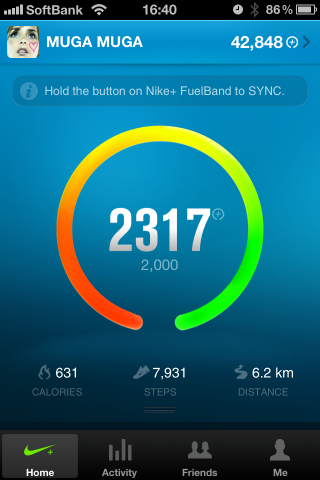
Nike+ Fuelbandを使い始めてから1週間半ほどが過ぎました。毎日付けていても違和感を感じることはもうなく、楽しんで使っています。
特に楽しいのが、Nike+ FuelbandはiPhoneアプリと連携してiPhoneでも自分の運動の記録を見ることができる点です。
自分の運動が可視化されるのは今までの生活でなかったことなので意識できるようになって、少しですが生活の中での運動の大切さが分かったような気がします。
ということで、今日はFuelBandのiPhoneアプリをご紹介。
![]() Nike+ FuelBand
Nike+ FuelBand 
カテゴリ: ヘルスケア/フィットネス
価格: 無料
まずはFuelBandとiPhoneのペアリング
FuelBandとiPhoneはBluetoothで接続されるので、まず初めてにペアリングという認証が必要になります。認証と言っても手順は簡単です。
FuelBandのアプリを開くと接続の手順も載っていますが、やることは以下のとおりです。
「設定」→「一般」→「Bluetooth」と選んでいきます。



この写真は既に認証済みのものですが、初めて繋ぐときはここでFuelBandのボタンを長押しします。
そうすると、新しくNike+ FuelBandのダイアログが出てくるので「登録」を押します。
これにて接続の設定は終わりです。
アプリでできること
まずはNike+ FuelBandアプリでできることを書きたいと思います。
これがアプリを開いた後のホーム画面。その日のFuelが表示されます。
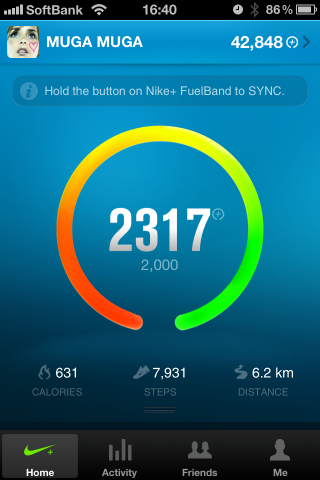
「Activity」を押すと、時間毎のFuelの動きがグラフで見られます。これがこのアプリのメイン機能です。というかこの機能しかありません。

iPhoneを横に傾けると全画面表示に。

「Week」「Month」「Year」と押すと、週・月・年と表示が変わります。年単位で比較可能になるのはいつになるやら。。。



FuelBandとの同期
FuelBandとのデータの同期方法もとっても簡単で、iPhoneアプリを起動した上で、FuelBandのボタンを長押しし、「SYNC」という表示が出ればあとは置いておくだけです。

「SYNC」表示になると自動的にその日のFuelが表示され、Webにも送信されるので後からPCからNike+にアクセスして確認することもできます。


その他の機能
「Me」からは自分の通算の記録が確認でき、トロフィーなんかも見られます。


それから、Facebook、Twitterと認証して運動結果を投稿することもできます。

ツイートはこんな感じです。こういう投稿をして周りに見られることでモチベーションが維持できる側面もありますね。
I’m rolling like a sushi chef at lunchtime. I hit my Daily Goal 10 days in a row. Help me extend it. nikeplus.com/fuelband
— MUGAさん (@muga_over) 4月 14, 2012 | nike+fuelband ナイキフューエルバンド【並行輸入品】 (M) NIKE Amazonで詳しく見る by AZlink |